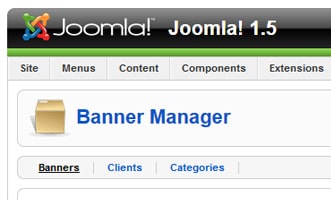En este tutorial aprenderás a usar el componente banners en Joomla! 1.5
Utilizar el componente Banner
El componente banner viene en todas las instalaciones oficiales de Joomla!, con este componente podemos montar una sección publicitaria básica en nuestro sitio joomla!
Para empezar a administrar la seccion publicitaria en Joomla! es necesario loguearse en la administración, una vez dentro nos dirigimos al menú Components y damos click en Banner.
Banner Manager
Una vez que hayamos dado click en el enlace Banner se abrirá la administración de banners del sitio que por defecto mostrará los banners disponibles en el sitio, como se puede ver los banners están ordenados en columnas por:
- Nombre
- Cliente
- Categoría
- Muestra si esta publicado
- Si el banner es sticky
- Las impresiones de página
- Los clicks
- Tags
- ID
Dando click en la mayoría de los títulos de las columnas ordenará los banners de forma ascendente o descendente según sea el caso.
En el componente banner es posible:
- Configurar Parámetros de Banners
- Crear una nueva categoría
- Crear un nuevo cliente
- Crear un nuevo banner
Parámetros del Componente Banner
En los parámetros del componente banner se puede asignar la configuración global de los banners que se hayan seleccionado.
Para abrir los parámetros del componente banner, selecciona los banners que deseas editar y da click en el icono Parameters:
Parameters
en la configuración global es posible:
- Track Banner Impression Times – Seleccionar si se desea seguir un log de impresiones de página.
- Track Banner Click Times – Seleccionar si se desea seguir un log de clicks de banner.
– Se puede agregar un prefijo de tags a los banners seleccionados, con esto el rendimiento de un sitio con mucha publicidad puede mejorar significativamente.
Crear una nueva categoría
Para crear una nueva categoría en el componente banner damos click en Categories que se ubica debajo del título Banner Manager o nos dirigimos al menú Components / Banner y damos click en Categories.
Ahora damos click en el icono New.
![]()
Ahora para crear la nueva categoría es necesario llenar y seleccionar las opciones de los campos disponibles en el formulario de creación de categorías de banners, estos campos son:
Details
Title
Aquí se ingresa el título de la categoría del banner, recuerda mantener siempre una estructura clara para evitar confusiones una vez que el sitio este en producción, ej:
Banners Joomla!
Alias
Por lo general aquí se ingresa lo mismo que el título, quedando al guardar la categoría todos los caracteres en minúsculas, sin espacios y sin caracteres especiales, este campo sirve para determinar la url amigable de la categoría de banners que se está creando, ej:
banners-joomla.html
Published
Selecciona si la categoria esta publicada o no, opciones disponibles:
- No
- Yes
Section
Esta opción no está disponible ya que los banners que se crean solo pueden ser asignados a categorías, por defecto este campo mostrará:
- N/A
Category Order
Por defecto las nuevas categorías que se crean son guardadas en la última posición, sin embargo si tu quieres cambiar el orden de la categoría debes de una vez guardada la categoría dar click en la categoría guardada y seleccionar el lugar en donde quieres que aparezca tu nueva categoría.
TIP: Se quieres colocar una categoría debajo de una categoría en específico selecciona como orden la categoría superior para que la nueva sea ordenada justo debajo de ella.
Access Level
Nivel de acceso, selecciona el nivel de acceso que necesita tener un usuario para poder ver la categoría que estás creando, opciones disponibles:
- Public
- Registered
- Special
Image
Si deseas asignarle una imagen a la categoría que estás creando, selecciona una imagen que tengas guardada en la carpeta:
images/stories/
Image Position
Posición de Imágen, si optaste por asignarle una imagen a la categoría que estás creando en este campo puedes alinear la imágen, opciones disponibles:
- Left
- Right
Description
Ingresa la descripción de la categoría que estás creando, este campo no es necesario, sin embargo no hace daño llenarlo.
Guardar Categoría
Una vez que hayas llenado los campos puedes guardar tu categoría dando click en el icono Save:
![]()
Crear un nuevo cliente
Para crear un nuevo cliente en el componente banner damos click en Clients que se ubica debajo del titulo Banner Manager o nos dirigimos al menú Components / Banner y damos click en Clients.
Ahora damos click en el icono New.
![]()
Ahora llenamos los campos:
Details
Client Name
Ingresa el nombre de cliente o camaña publicitaria.
Contact Name
Ingresa el nombre de contacto del cliente o campaña publicitaria.
Contact e-Mail
Ingresa el e-Mail nombre de contacto del cliente o campaña publicitaria.
Guardar Cliente
Una vez que hayas llenado los campos puedes guardar el Cliente dando click en el icono Save:
![]()
Crear un nuevo banner
Para crear un nuevo banner en el componente banner damos click en Banners que se ubica debajo del titulo Banner Manager o nos dirigimos al menú Components / Banner y damos click en Banners.
Ahora damos click en el icono New.
![]()
Guardar Banner
Una vez que hayas llenado los campos puedes guardar el Banner dando click en el icono Save:
![]()
Eso es todo, espero que este tutorial les haya sido útil.
Arnold